装机高手告诉你电脑关机后自动重启是什么原因
- 时间:2017年10月01日 18:40:10 来源:魔法猪系统重装大师官网 人气:8109
很多网友都遇到过电脑系统关机后又立马自动重启的现象,由于一些新手没有相关电脑维修知识,折腾了很久,电脑关机后自动重启的问题还是没有解决,下面之家小编就给大家分享一下引起电脑关机后自动重启的原因和解决方法。
电脑关机后自动重启是什么原因,关于这个问题,很多普通的电脑用户都没有去深究这个问题,因为它有时候并不是一个无限重复的过程,过了一会儿就正常了,但是这并不代表问题的解决。那么现在就来说说是什么原因导致电脑关机后自动重启的吧。
说说电脑关机后自动重启是什么原因
选择“我的电脑”,右键属性
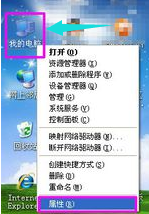
电脑关机截图(1)
弹出的“系统属性”框中选择“高级”,“启动和故障恢复”下面的“设置”
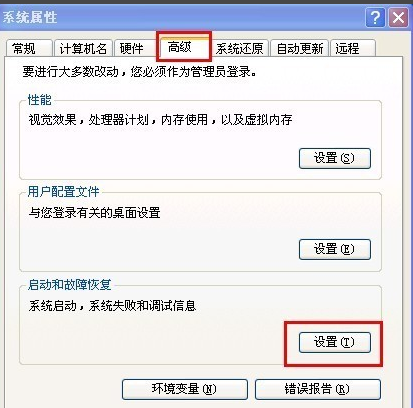
电脑关机截图(2)
发现“系统失败”下的“自动重新启动”是默认勾选的
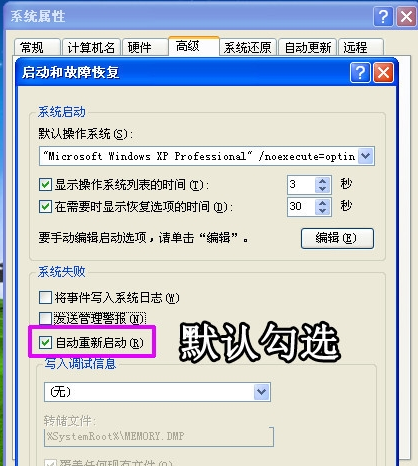
电脑关机截图(3)
在系统失败选项下将“自动重新启动”的复选框去掉,再点击确定。
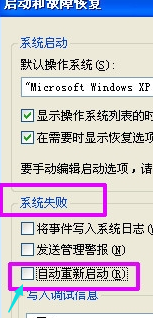
电脑关机截图(4)
按快捷键“Word + R”,打开运行,输入“regedit”命令,点击“确定”按钮
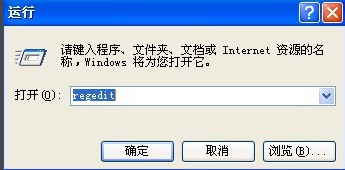
电脑关机截图(5)
打开“注册表编辑器”窗口
依次展开以下路径,
HKEY_LOCAL_MACHINE\SOFTWARE\Microsoft\Windows NT\CurrentVersion\Winlogon
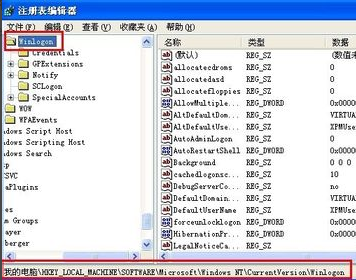
电脑关机截图(6)
在右边窗口找到并双击打开数值名称“PowerdownAfterShutdown”的字符串键值,将数值数据修改为“1”,设置完成户单击“确定”按钮
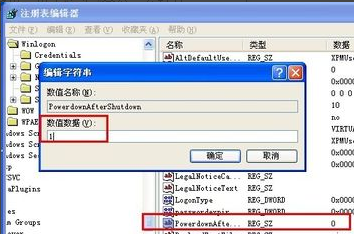
电脑关机截图(7)
右击桌面上“我的电脑”图标,弹出的快捷菜单,点击“管理”。
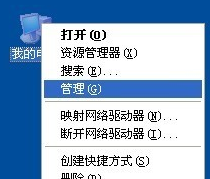
电脑关机截图(8)
打开“计算机管理”,点击系统工具下的“设备管理器”,右边窗口展开“网络适配器”,出来的项目双击打开网卡。
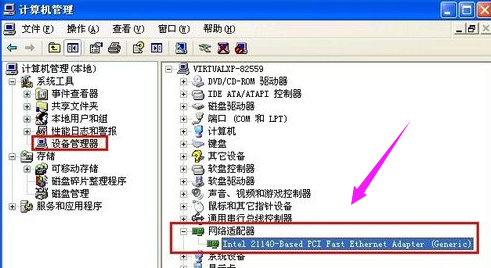
电脑关机截图(9)
切换到“电源管理”,确保“允许计算机关闭这个设备以节约电源”复选框的勾是打上的,
“允许这台设备使计算机脱离待机状态”复选框是未勾选的,操作完成后,点击“确定”。

电脑关机截图(10)
通过如上处理,如果故障依旧,则需要排除病毒的影响,是否因病毒将关机定义为重启而引起
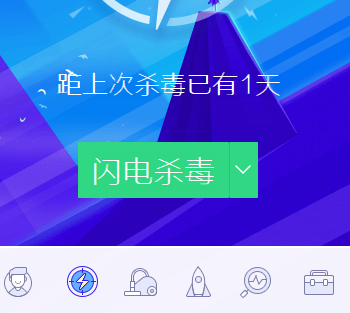
电脑关机截图(11)
以上就是电脑关机后自动重启是什么原因以及解决的方案了。
重启,电脑关机,电脑,自动重启








